Wix Blog: הוספת מודעות של Google AdSense לפוסטים ב-Wix Blog
3 דקות
עם Google AdSense, אתם יכולים להוסיף שטחי פרסום לפוסטים בבלוג כדי לייצר ממנו רווחים. התאימו מודעות של מפרסמים בתשלום לבלוג על בסיס התוכן והגולשים שלכם.
שלב 1 | צרו חשבון Google AdSense
קודם כל, אתם צריכים להירשם לחשבון Google Adsense ולאמת את האתר שלכם.
חשוב:
אתם צריכים לחבר דומיין לפני שתוכלו לאמת את האתר.
כדי ליצור חשבון:
- עברו אל Google AdSense.
- הירשמו לחשבון חדש.
- הקליקו על Sites (אתרים) בסרגל השמאלי.
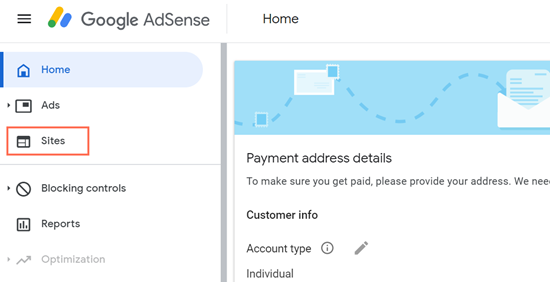
- הקליקו על Add site (הוספת אתר).
- הכניסו את כתובת ה-URL של האתר.
- הקליקו על Save and continue (שמירה והמשך).
שימו לב: אם מופיעה שגיאה, מחקו את ה-"www" מכתובת האתר.
שימו לב:
אחרי אימות האתר, אתם יכולים להוסיף אתרים נוספים לרשימה ללא אימות.
שלב 2 | יצירת יחידת מודעות והפקת קוד AdSense
בשלב הבא תיצרו את יחידת המודעות שלכם ותפיקו קוד AdSense.
כדי ליצור יחידת מודעות ולהפיק קוד AdSense:
- עברו לטאב Ads (מודעות) ב-Google AdSense.
- הקליקו על הטאב Ad Units (יחידות מודעות).
- הקליקו על New ad unit (יחידת מודעות חדשה).
- בחרו ב-Display ads (הצגת מודעות).
- מהתפריט הנפתח Ad size (גודל המודעה) מימין, בחרו Responsive (רספונסיבית) או Fixed (קבועה).
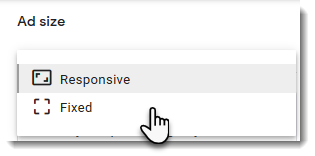
6. השלימו את תהליך ההגדרה (הוסיפו שם למודעה, בחרו גדלים וכו').
7. הקליקו על Create (יצירה).
8. הקליקו על Copy code snippet (העתקת קטע קוד) כדי להעתיק את הקוד.
9. שמרו את הקוד לשימוש עתידי.
שימו לב: אתם צריכים להדביק את הקוד בכל פעם שאתם רוצים להציג מודעה בפוסט.
שימו לב: אתם צריכים להדביק את הקוד בכל פעם שאתם רוצים להציג מודעה בפוסט.
שלב 3 | שינוי קוד ה-AdSense
הוסיפו לקוד את "/data-page-url="https://www.domain.com. אל תשכחו להחליף את "www.domain.com" בשם דומיין משלכם.
לדוגמה, אם כתובת האתר שלכם היא www.mystunningwebsite.com , אז ככה הקוד שלכם אמור להיראות:
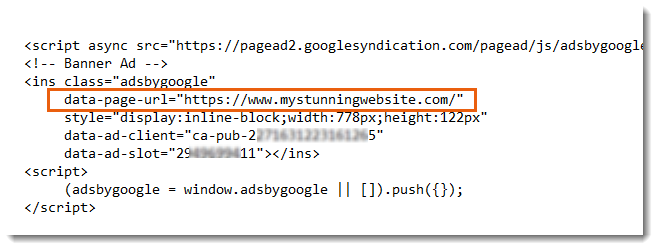
לדוגמה, אם כתובת האתר שלכם היא www.mystunningwebsite.com , אז ככה הקוד שלכם אמור להיראות:
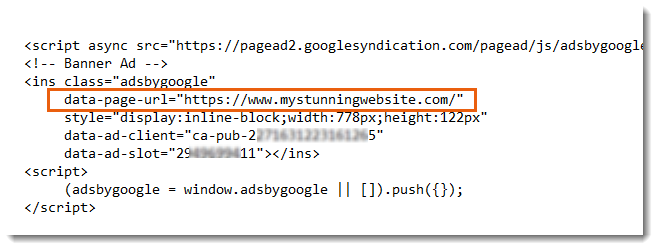
שלב 4 | הוספת קוד ה-AdSense לפוסט בבלוג
אם אתם רוצים להציג מודעה בפוסט, אתם יכולים להוסיף אליו את קוד ה-AdSense
כדי להוסיף את קוד ה-AdSense לפוסט בבלוג:
- עברו אל Blog (בלוג) בדאשבורד.
- בחרו את הפוסט שאתם רוצים לערוך, או הקליקו על Create a Post (יצירת פוסט) כדי להתחיל לכתוב פוסט חדש.
- הקליקו על Add (הוספה).
- הקליקו על AdSense תחת From the web (מרחבי הרשת).
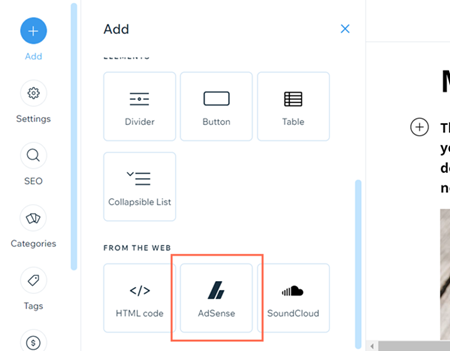
- הדביקו את קוד ה-AdSense ששמרתם קודם תחת Insert an ad from AdSense (הוספת מודעה מ-AdSense).
- הקליקו על Save (שמירה).
שימו לב:
- יכול להיות שייקח קצת זמן עד שהמודעה תופיע בפוסט.
- אם אתם רוצים לצפות במודעה, ודאו שכל חוסמי המודעות שמותקנים בדפדפן שלכם מושבתים.
רוצים לקרוא מידע נוסף?
עיינו במדריך שלנו לכתיבת בלוג או צפו בסרטון ב-Wix Learn על הוספת מודעות בתשלום לבלוג.

